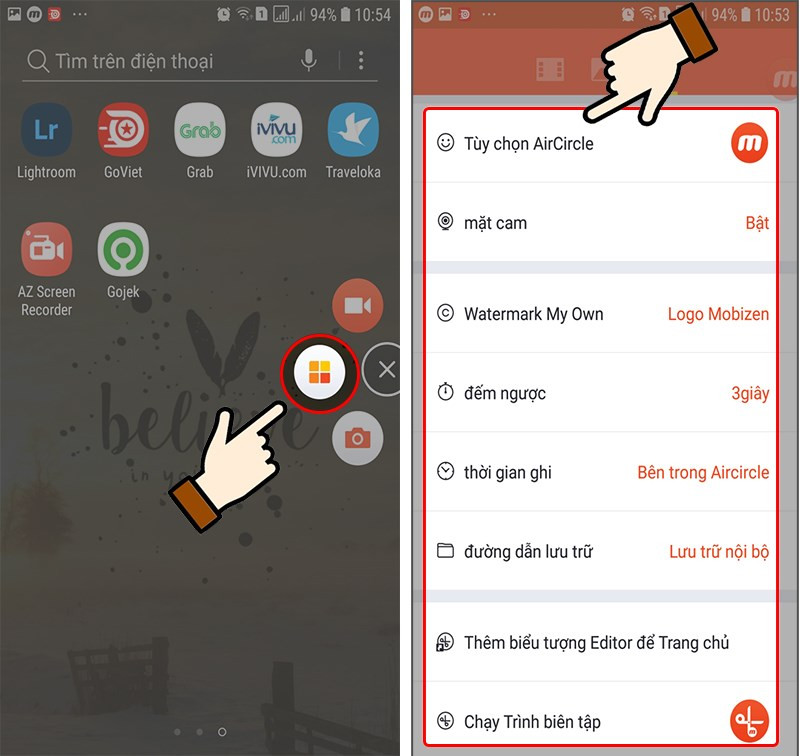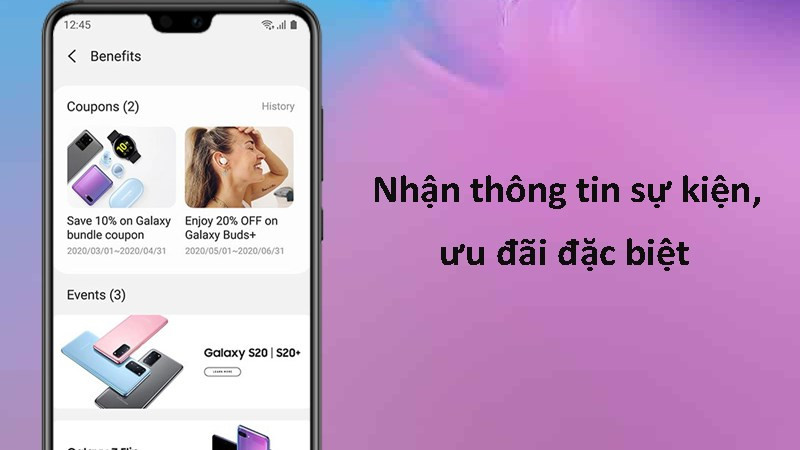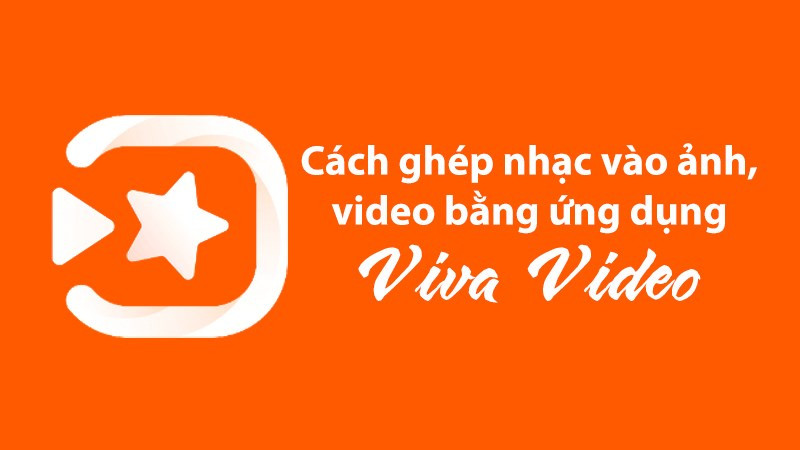
Hướng Dẫn Ghép Nhạc Vào Video Bằng VivaVideo Trên Điện Thoại
Bạn muốn tạo những video ấn tượng với nhạc nền yêu thích trên điện thoại? VivaVideo là một ứng dụng chỉnh sửa video mạnh mẽ giúp bạn thực hiện điều đó một cách dễ dàng. Bài viết này sẽ hướng dẫn chi tiết cách ghép nhạc vào video bằng VivaVideo, từ cơ bản đến nâng cao, giúp bạn biến những khoảnh khắc thường ngày thành những thước phim sống động.
Bạn đang xem bài viết này trên tintuclienminh.com, nơi cập nhật tin tức công nghệ, game, thủ thuật máy tính và điện thoại mới nhất.
VivaVideo: Ứng dụng chỉnh sửa video đa năng
VivaVideo không chỉ là một công cụ chỉnh sửa video thông thường, mà còn là một “studio bỏ túi” cho phép bạn sáng tạo những video độc đáo và mới lạ. Việc lồng ghép nhạc vào ảnh hoặc video chưa bao giờ dễ dàng đến thế. Hãy cùng khám phá cách thực hiện nhé!
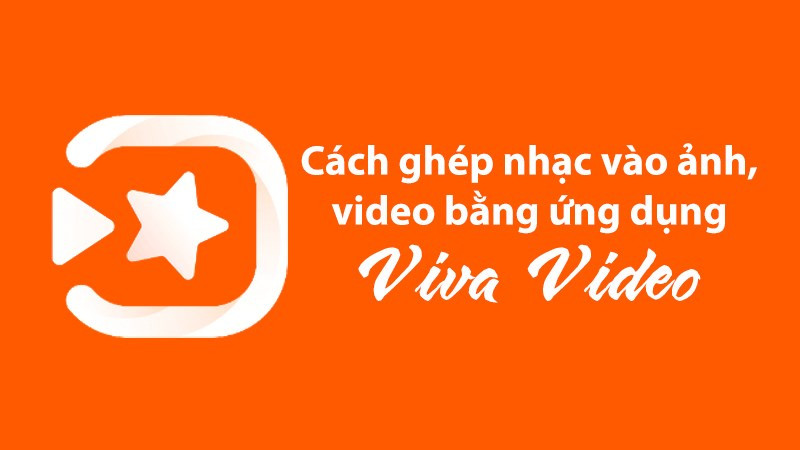 Cách ghép nhạc vào ảnh, video bằng VivaVideo
Cách ghép nhạc vào ảnh, video bằng VivaVideo
Hướng dẫn này được thực hiện trên điện thoại Samsung, nhưng bạn hoàn toàn có thể áp dụng tương tự trên các thiết bị Android và iPhone khác.
Hướng dẫn ghép nhạc vào video bằng VivaVideo
Tóm tắt nhanh
Mở ứng dụng VivaVideo > Chọn “Chỉnh sửa” > Chọn video cần ghép nhạc > “Thêm nhạc” > Chọn nhạc từ thư viện > Tùy chỉnh đoạn nhạc và âm lượng > “Lưu” > Chọn chất lượng video > “Xuất bản”.
Chi tiết từng bước
Bước 1: Mở ứng dụng VivaVideo
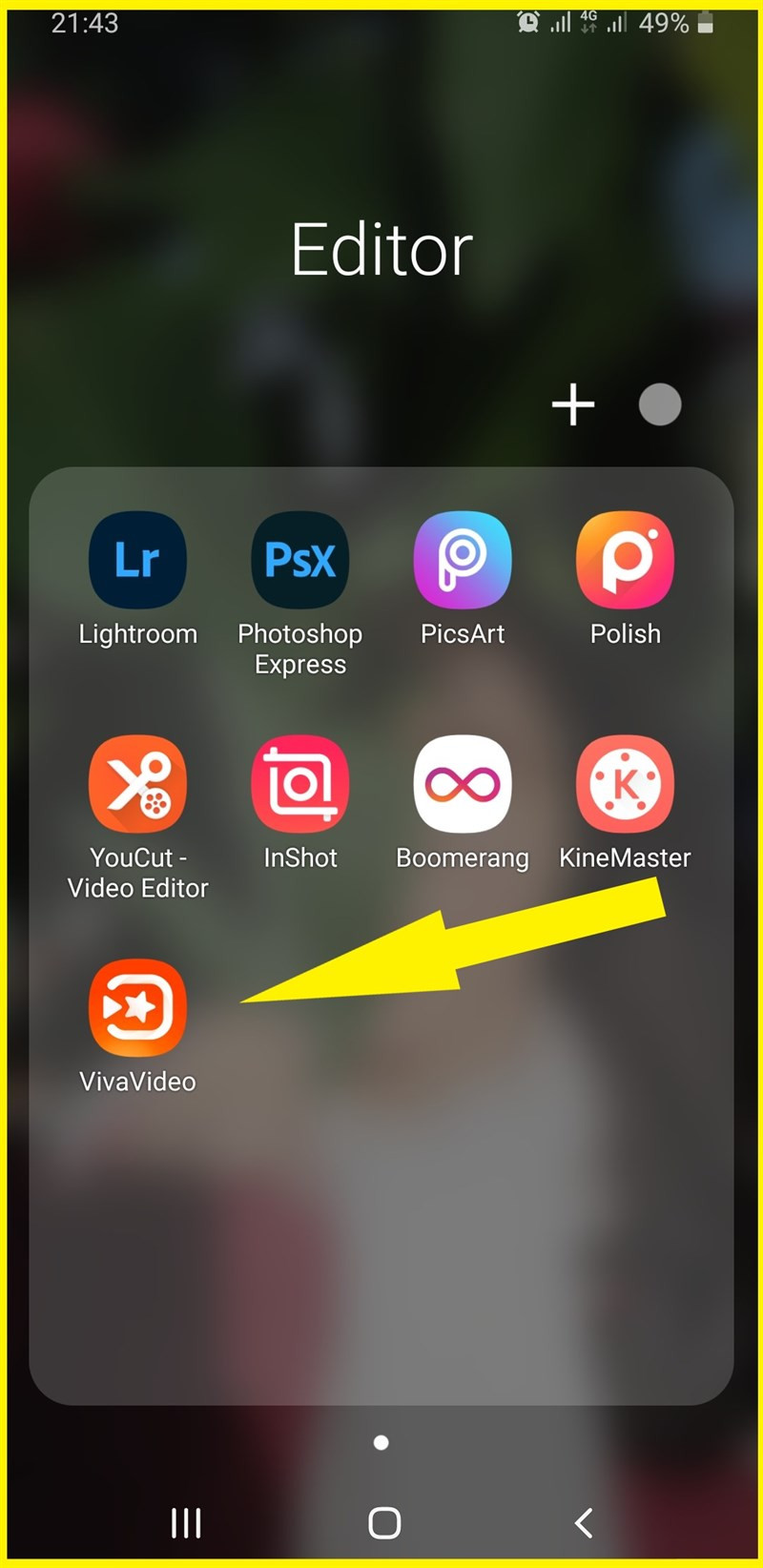 Khởi động Viva Video
Khởi động Viva Video
Khởi động ứng dụng VivaVideo trên điện thoại của bạn. Giao diện thân thiện sẽ giúp bạn dễ dàng làm quen với các tính năng.
Bước 2: Chọn chế độ “Chỉnh sửa”
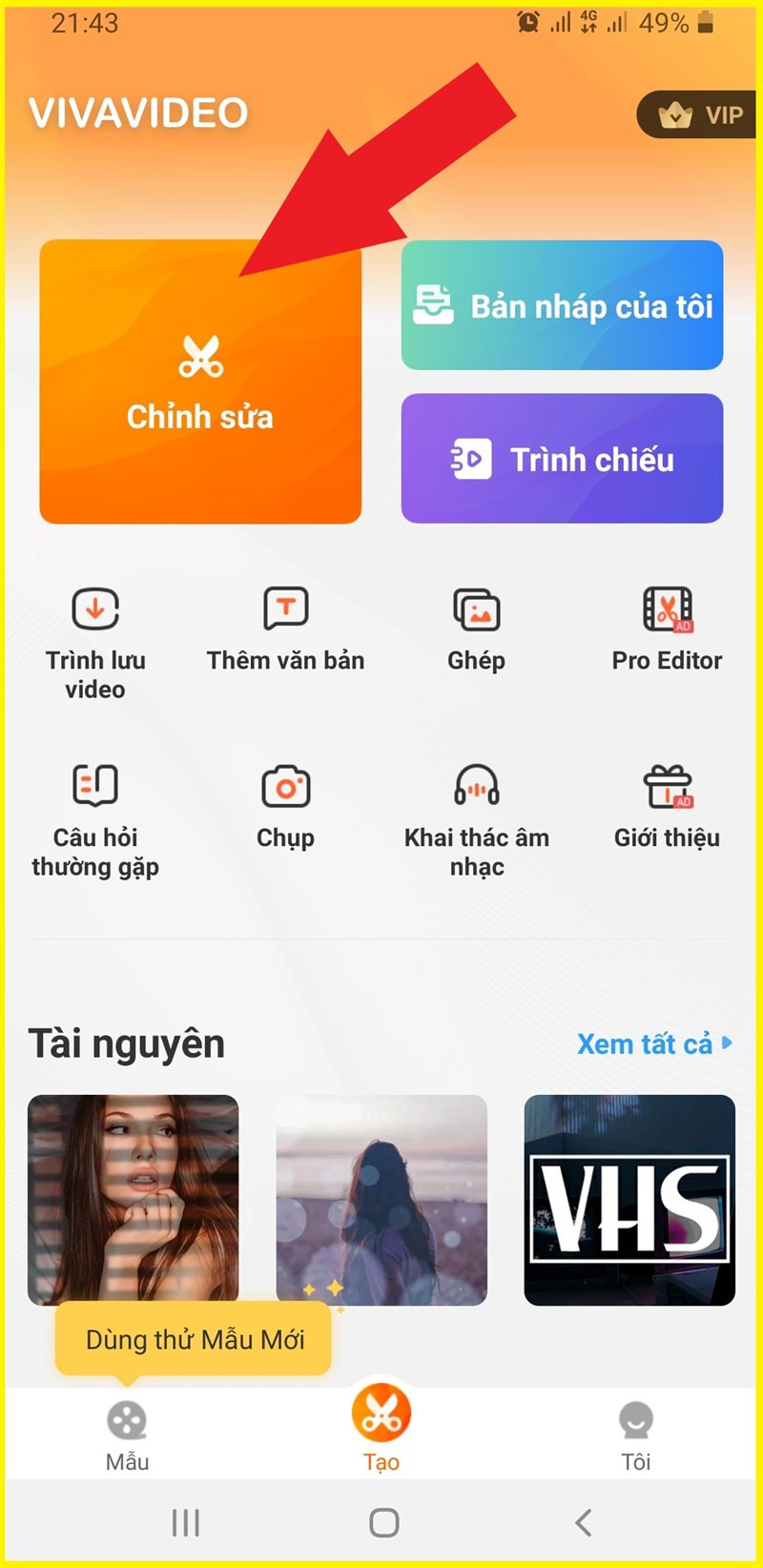 Chọn Chỉnh sửa
Chọn Chỉnh sửa
Tại giao diện chính, chọn “Chỉnh sửa” để bắt đầu quá trình ghép nhạc vào video.
Bước 3: Chọn video/ảnh
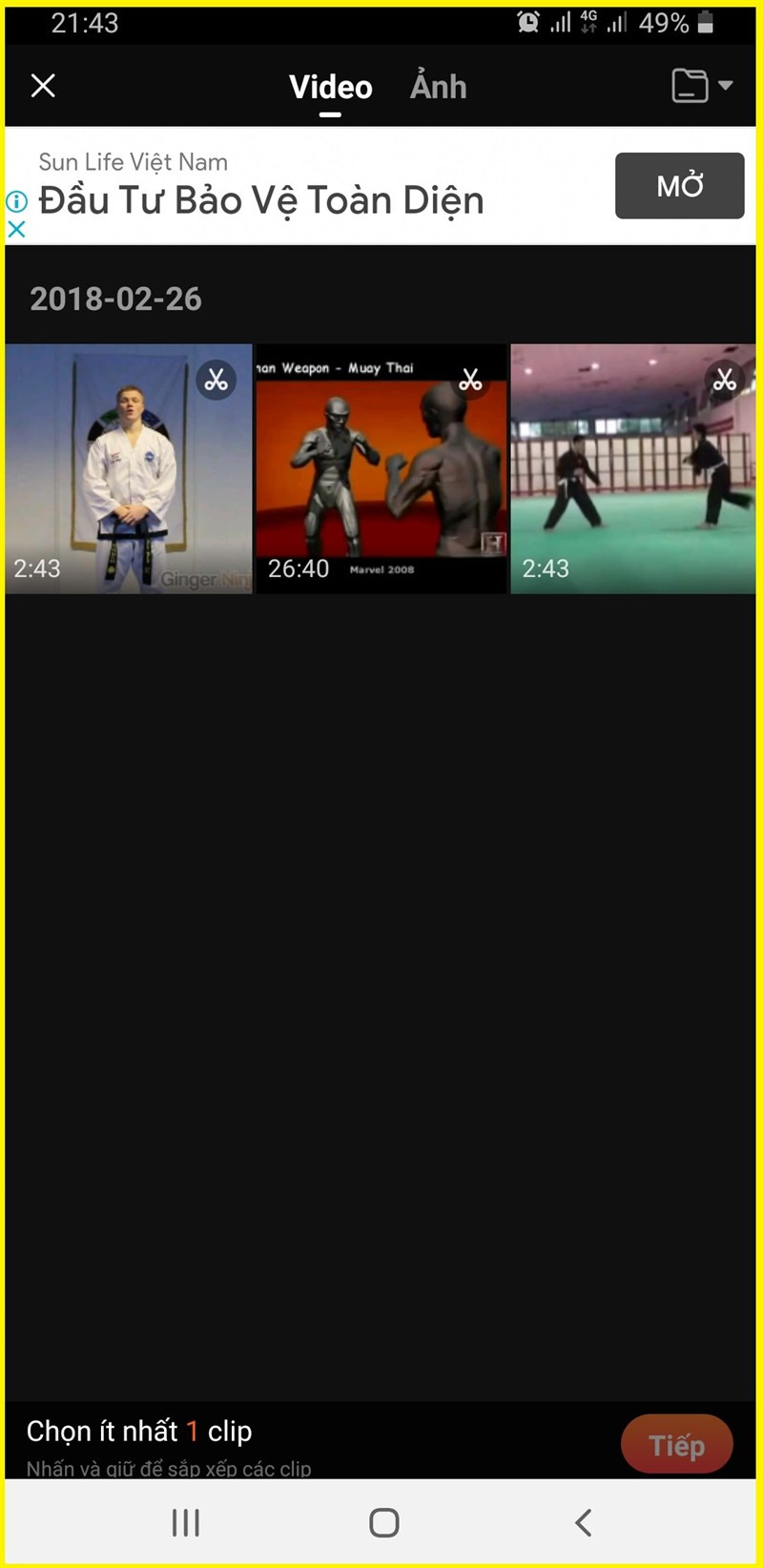
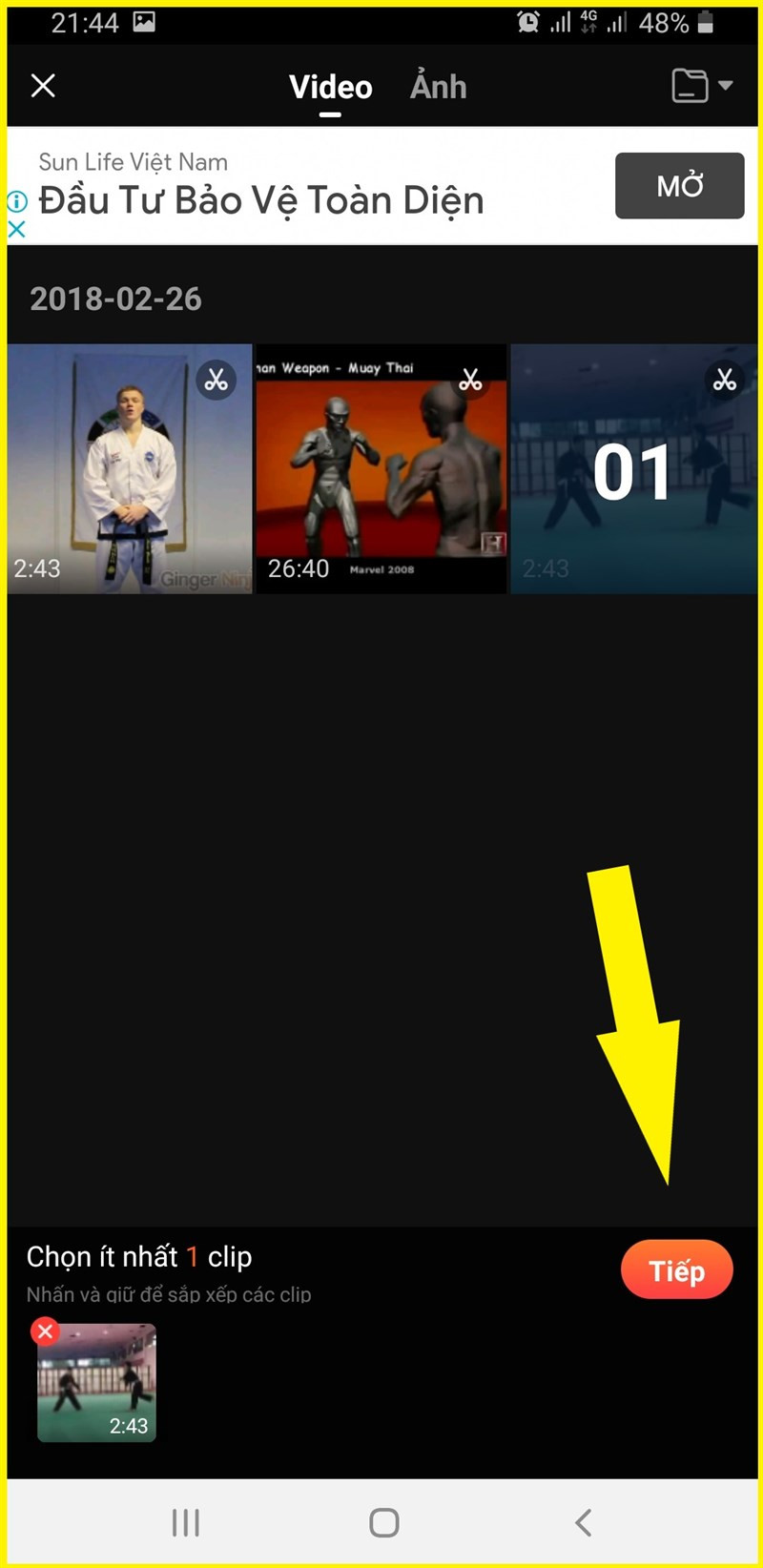 Chọn Tiếp để tiến hành ghép
Chọn Tiếp để tiến hành ghép
Chọn video hoặc ảnh mà bạn muốn thêm nhạc. VivaVideo hỗ trợ nhiều định dạng file khác nhau.
Bước 4: Thêm nhạc
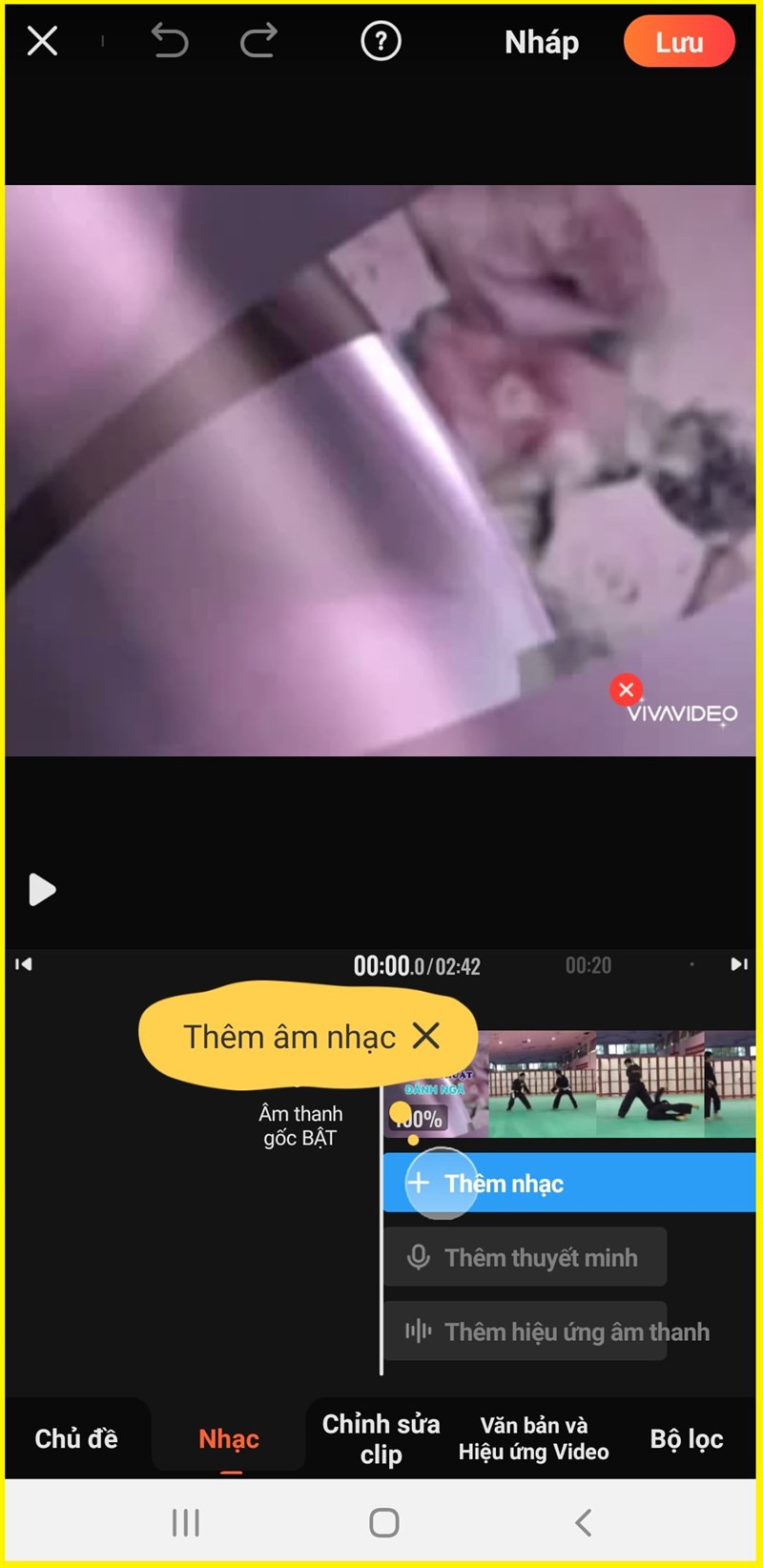 Chọn Thêm nhạc
Chọn Thêm nhạc
Trên thanh công cụ, tìm và chọn tùy chọn “Thêm nhạc”.
Bước 5: Chọn nhạc từ thư viện
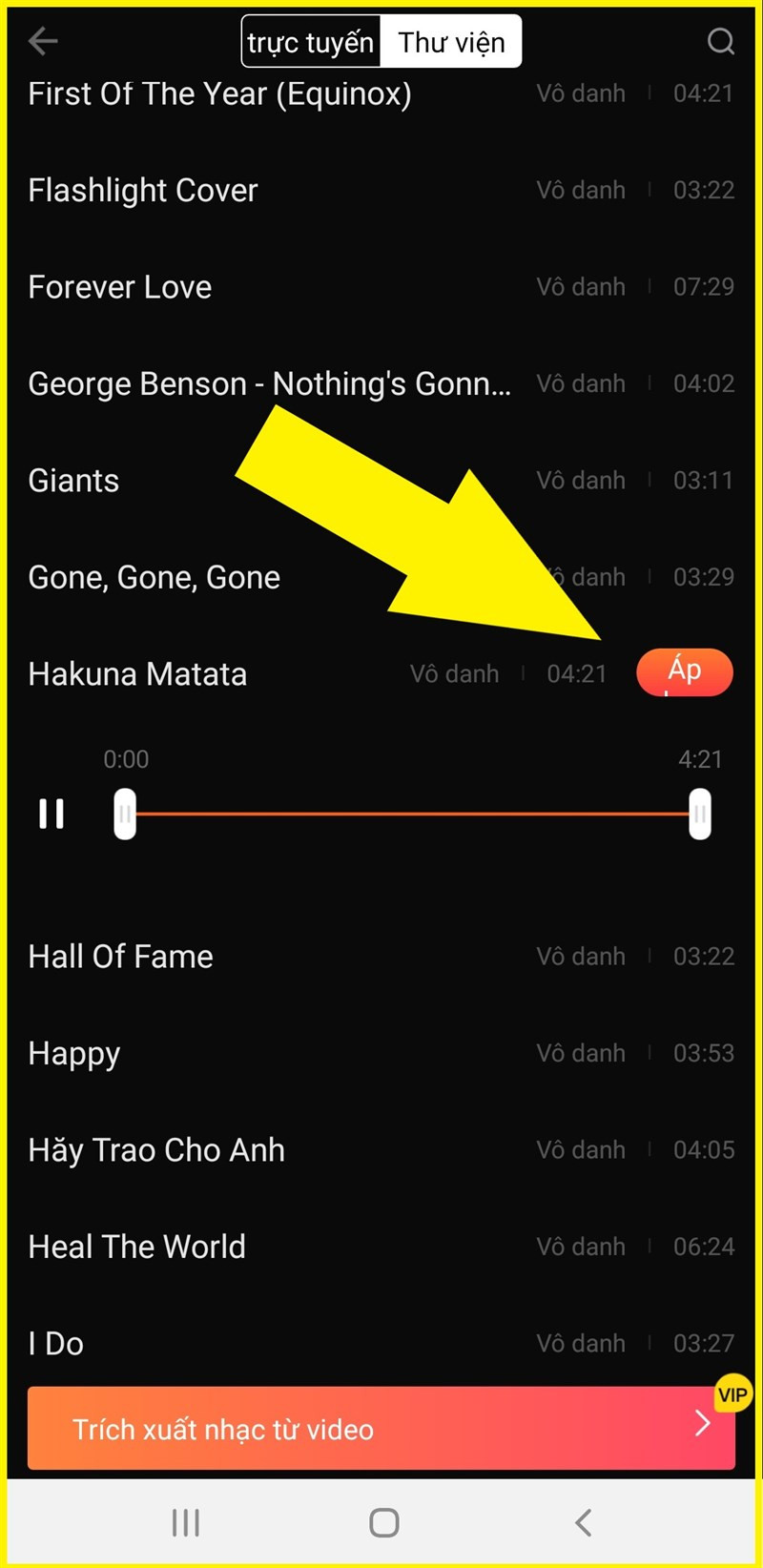 Chọn nhạc để ghép, nhấn Áp dụng
Chọn nhạc để ghép, nhấn Áp dụng
VivaVideo cho phép bạn lựa chọn nhạc từ thư viện nhạc có sẵn trên điện thoại. Tìm bài hát yêu thích và nhấn “Áp dụng”.
Bước 6: Tùy chỉnh đoạn nhạc
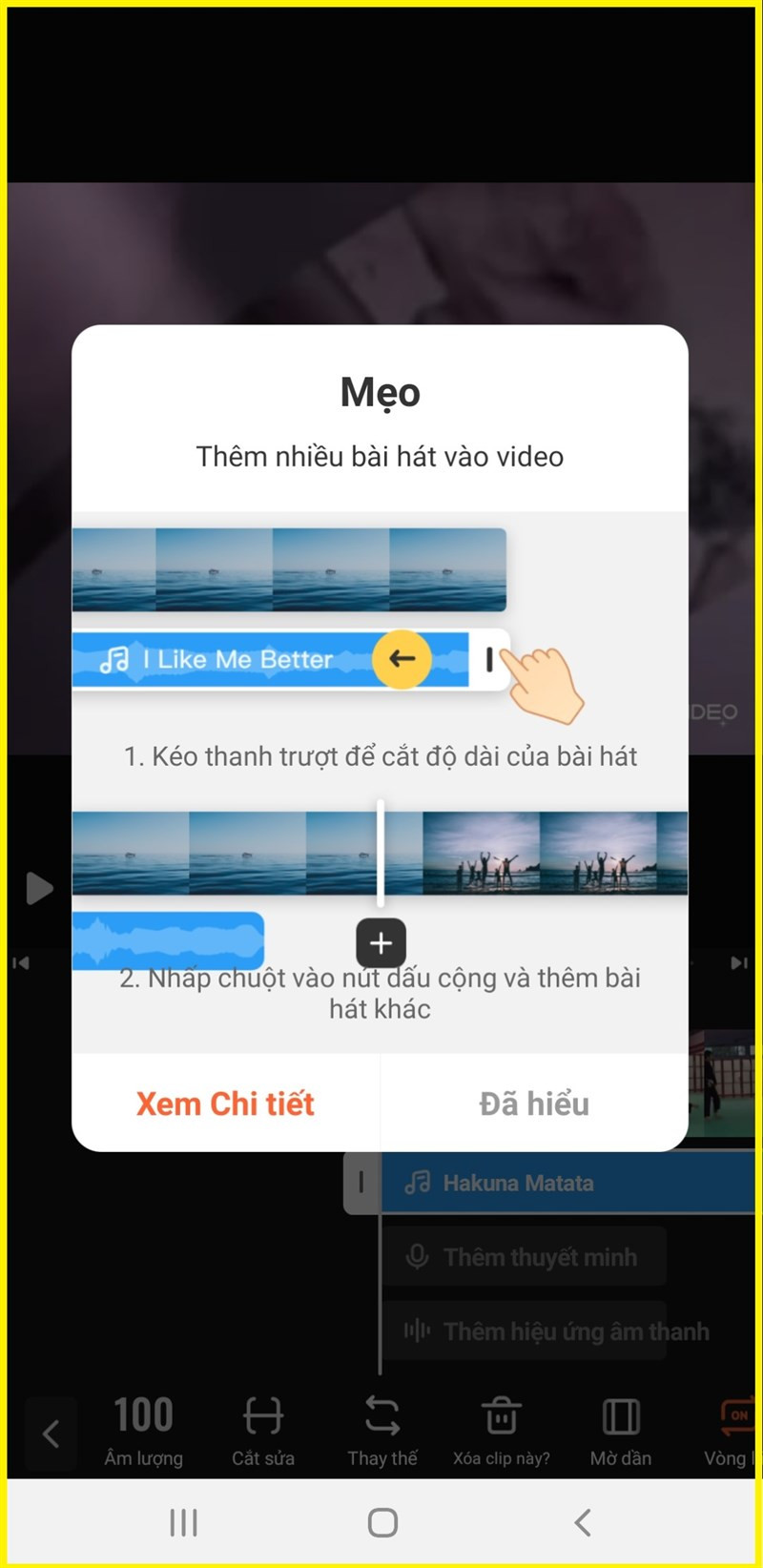 Tùy chỉnh Video
Tùy chỉnh Video
Bạn có thể tùy chỉnh độ dài đoạn nhạc bằng cách kéo thanh trượt. Thậm chí, bạn có thể thêm nhiều bản nhạc bằng cách nhấn biểu tượng “+” ở cuối mỗi đoạn nhạc.
Bước 7: Điều chỉnh âm lượng
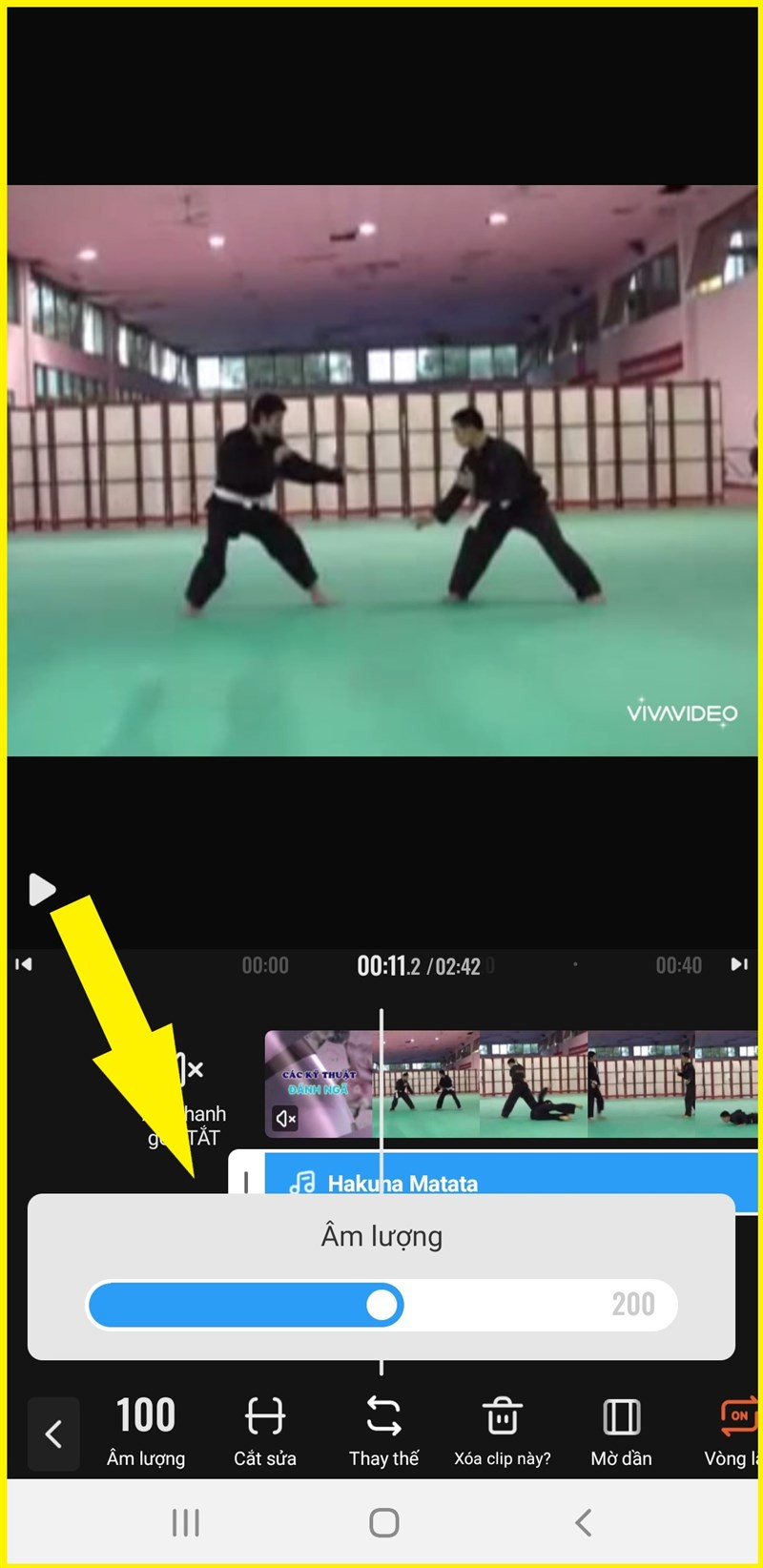 Điều chỉnh âm lượng bản nhạc
Điều chỉnh âm lượng bản nhạc
Điều chỉnh âm lượng của từng bản nhạc bằng cách kéo thanh âm lượng sang trái hoặc phải.
Bước 8: Lưu video
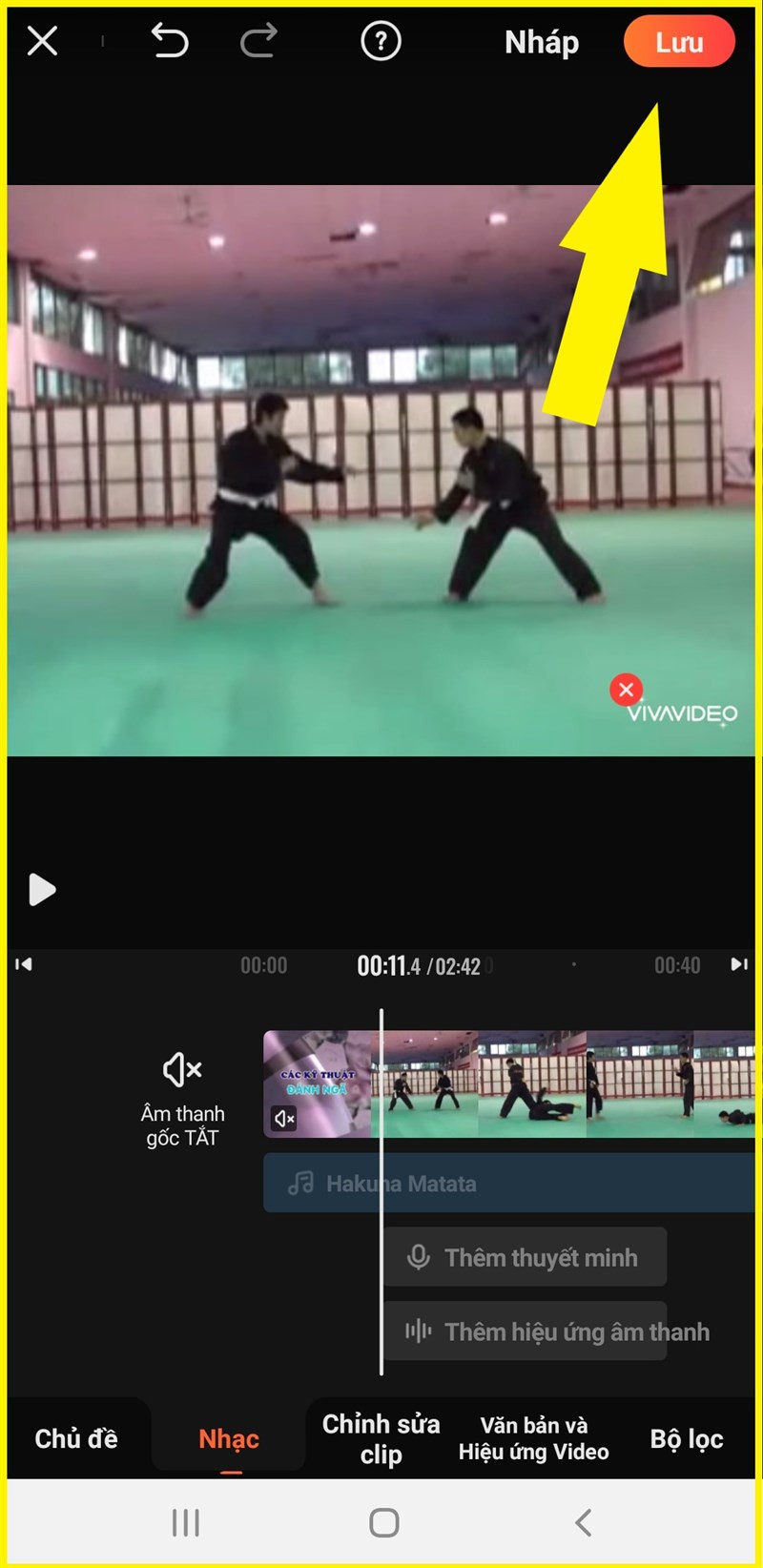 Chọn Lưu để xuất video
Chọn Lưu để xuất video
Sau khi hoàn tất, nhấn “Lưu” để xuất video.
Bước 9: Chọn chất lượng video
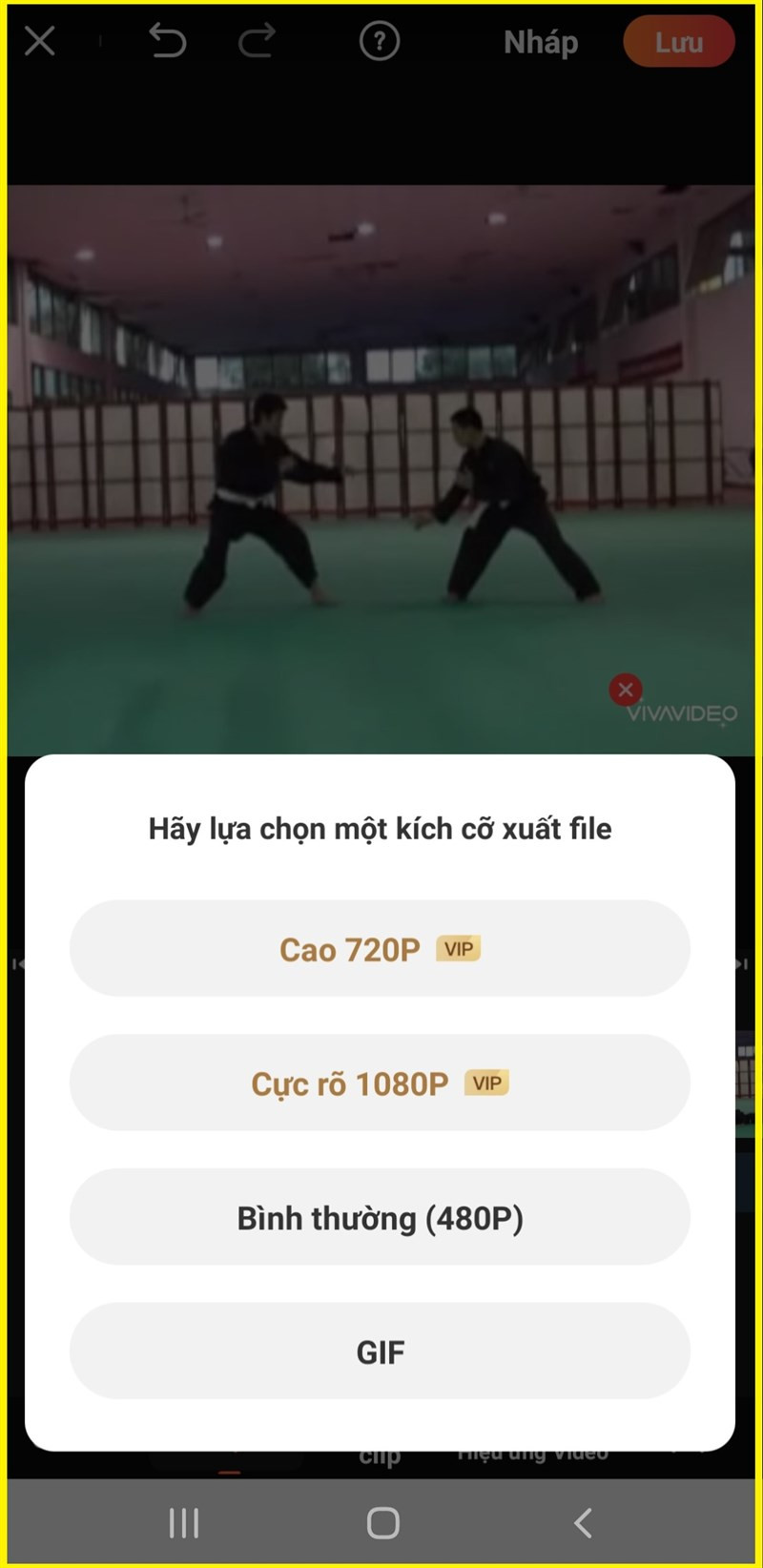 Chọn chất lượng video xuất bản
Chọn chất lượng video xuất bản
Chọn chất lượng video xuất bản. VivaVideo cung cấp nhiều lựa chọn chất lượng khác nhau, từ bình thường đến cao.
Bước 10: Xuất bản video
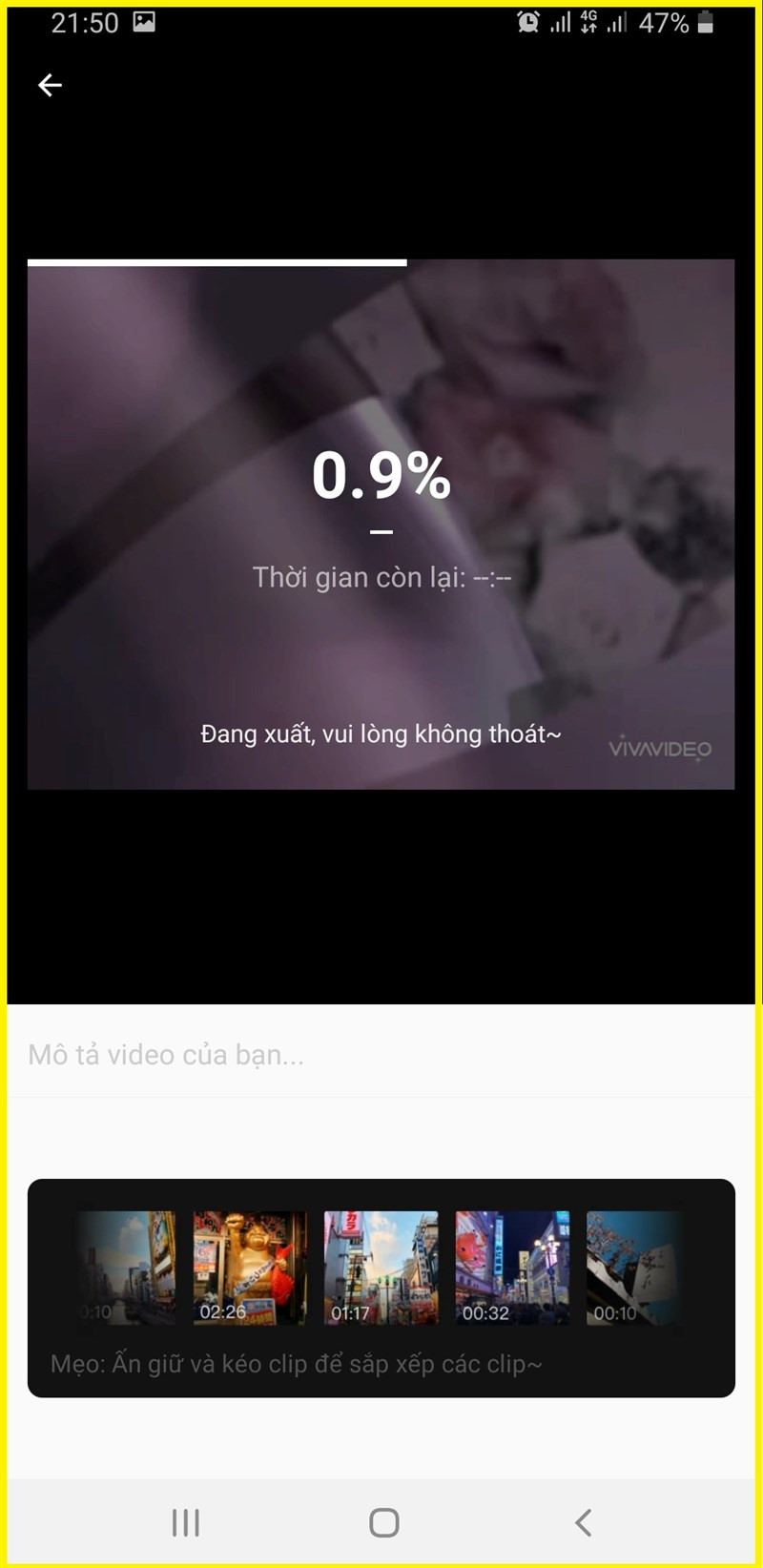
Cuối cùng, nhấn “Xuất bản” để hoàn tất quá trình. Video sẽ được lưu tự động vào thiết bị của bạn.
Kết luận
VivaVideo là một công cụ tuyệt vời để tạo ra những video ấn tượng với nhạc nền sống động. Hy vọng bài viết này đã giúp bạn nắm vững cách ghép nhạc vào video bằng VivaVideo. Hãy chia sẻ bài viết này nếu bạn thấy hữu ích nhé! Đừng quên để lại bình luận bên dưới nếu bạn có bất kỳ thắc mắc nào.